Win10运行在哪里打开?Win10运行打开方法汇总
我们在使用电脑的时候经常会通过运行来解决一些问题,但是很多用户不知道Win10运行在哪,怎么打开。这里小编就为大家介绍四种Win10系统打开运行命令的方法。
Win10系统打开运行命令的方法
方法一:win10运行快捷键
1、同时按住windows+R组合键,其中windows是windows徽标键,位于键盘上的Ctrl和Alt中间;

2、之后就可以调出运行框,如图所示。
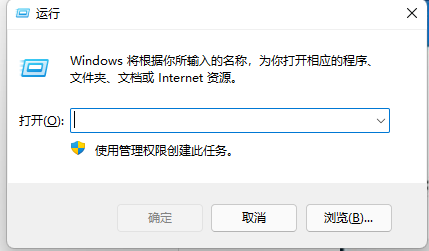
方法二:通过w10快捷菜单打开
同时按住Windows+X组合键调出快捷菜单,也可以鼠标右键点击【开始】图标,调出快捷菜单,点击【运行(R)】选项。
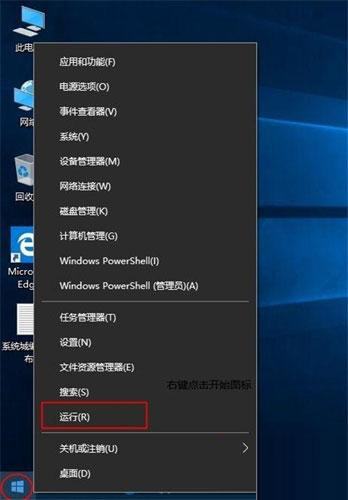
方法三:通过cortana搜索打开运行命令
1、点击左下角任务栏的cortana搜索栏或搜索图标,也可以同时按住Windows+S或Windows+Q快速调出搜索栏。
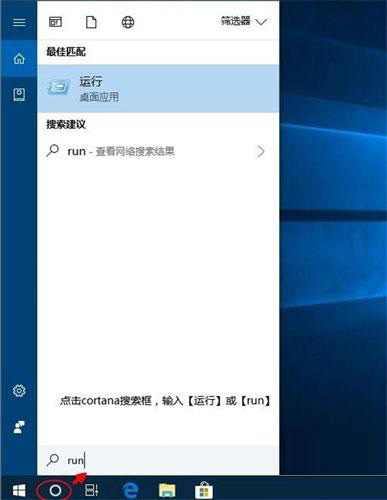
2、然后在搜索框输入【运行】或【run】,最佳匹配项出现运行桌面应用,点击即可打开。
方法四:通过开始菜单打开运行
鼠标左键点击开始图标,找到windows系统文件夹,展开,找到【运行】,点击即可打开。
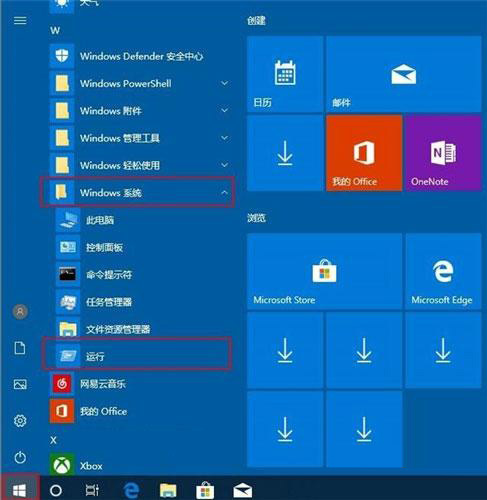
以上便是小编为大家带来的Win10运行打开方法,希望对大家有所帮助,更多内容请继续关注电脑系统之家。
最新推荐
-
excel怎么把一列数据拆分成几列 excel一列内容拆分成很多列

excel怎么把一列数据拆分成几列?在使用excel表格软件的过程中,用户可以通过使用excel强大的功能 […]
-
win7已达到计算机的连接数最大值怎么办 win7连接数达到最大值

win7已达到计算机的连接数最大值怎么办?很多还在使用win7系统的用户都遇到过在打开计算机进行连接的时候 […]
-
window10插网线为什么识别不了 win10网线插着却显示无法识别网络

window10插网线为什么识别不了?很多用户在使用win10的过程中,都遇到过明明自己网线插着,但是网络 […]
-
win11每次打开软件都弹出是否允许怎么办 win11每次打开软件都要确认

win11每次打开软件都弹出是否允许怎么办?在win11系统中,微软提高了安全性,在默认的功能中,每次用户 […]
-
win11打开文件安全警告怎么去掉 下载文件跳出文件安全警告

win11打开文件安全警告怎么去掉?很多刚开始使用win11系统的用户发现,在安装后下载文件,都会弹出警告 […]
-
nvidia控制面板拒绝访问怎么办 nvidia控制面板拒绝访问无法应用选定的设置win10

nvidia控制面板拒绝访问怎么办?在使用独显的过程中,用户可以通过显卡的的程序来进行图形的调整,比如英伟 […]
热门文章
excel怎么把一列数据拆分成几列 excel一列内容拆分成很多列
2win7已达到计算机的连接数最大值怎么办 win7连接数达到最大值
3window10插网线为什么识别不了 win10网线插着却显示无法识别网络
4win11每次打开软件都弹出是否允许怎么办 win11每次打开软件都要确认
5win11打开文件安全警告怎么去掉 下载文件跳出文件安全警告
6nvidia控制面板拒绝访问怎么办 nvidia控制面板拒绝访问无法应用选定的设置win10
7win11c盘拒绝访问怎么恢复权限 win11双击C盘提示拒绝访问
8罗技驱动设置开机启动教程分享
9win7设置电脑还原点怎么设置 win7设置系统还原点
10win10硬盘拒绝访问怎么解决 win10磁盘拒绝访问
随机推荐
专题工具排名 更多+





 闽公网安备 35052402000376号
闽公网安备 35052402000376号